BIOS ASRock управляет оперативной памятью компьютера.
Настройка оперативной памяти в BIOS ASRock помогает оптимизировать ее работу.
Для начала настройки в BIOS ASRock, нажмите Del или F2 при запуске компьютера.
После входа в BIOS вы увидите различные разделы и настройки. Найдите раздел, отвечающий за память или частоту памяти. Здесь вы сможете изменить параметры, такие как частота памяти, тайминги и напряжение.
Будьте осторожны при изменении настроек памяти, чтобы избежать неправильной работы компьютера или его повреждения. Если у вас возникнут сомнения или вопросы, лучше обратиться к руководству пользователя или к специалисту в области компьютерной техники.
ASRock: настройка оперативной памяти в BIOS

Вот несколько шагов, которые вы можете выполнить для настройки оперативной памяти в BIOS ASRock:
- Запустите компьютер и нажмите клавишу DEL или F2, чтобы войти в BIOS. Обычно это отображается при загрузке компьютера.
- В меню BIOS найдите раздел Advanced или OC Tweaker.
- В этом разделе вы можете найти параметры, связанные с оперативной памятью. Некоторые из них могут быть:
- DRAM Frequency (Частота ОЗУ): здесь вы можете выбрать желаемую частоту работы оперативной памяти. Обычно доступны опции, такие как Auto, DDR4-2133, DDR4-2400 и т. д. Убедитесь, что выбранная частота поддерживается вашей оперативной памятью.
- DRAM Timing Configuration (Настройка таймингов ОЗУ): здесь вы можете настроить задержки оперативной памяти. Обычно доступны опции, такие как CAS Latency, RAS to CAS Delay, и т. д. Рекомендуется оставить эти параметры в значениях по умолчанию, если вы не знакомы с их настройкой.
- DRAM Voltage (Напряжение ОЗУ): при использовании высокочастотной оперативной памяти или разгона ее, увеличьте напряжение ОЗУ для стабильной работы. Будьте внимательны, чтобы не повредить оперативную память.
- Сохраните изменения и выйдите из BIOS после настройки оперативной памяти.
После перезагрузки компьютера изменения вступят в силу. Рекомендуется проверить стабильность системы и производительность оперативной памяти с помощью программы тестирования памяти, такой как Memtest86.
Настройка оперативной памяти в BIOS ASRock может потребовать определенных знаний и опыта в области разгона и настройки компьютерной системы. Если вы не уверены в своих навыках, рекомендуется обратиться к специалисту или следовать официальной документации ASRock.
Понимание важности настройки оперативной памяти

Настройка оперативной памяти в BIOS ASRock позволяет изменять такие параметры, как тактовая частота, тайминги и напряжение. Эти параметры влияют на скорость и стабильность работы памяти, поэтому их правильная настройка может существенно повлиять на производительность компьютера.
Один из важных параметров для настройки - тактовая частота памяти. Она определяет скорость передачи данных и выбор подходящей частоты помогает достичь оптимальной производительности. Однако стоит учитывать, что выбор слишком высокой частоты может нарушить стабильность работы системы.
Тайминги оперативной памяти также важны. Они определяют задержки и задачи при доступе к памяти. Правильная настройка таймингов улучшает скорость передачи данных и сокращает задержки. Если же тайминги настроены неправильно, это может вызвать ошибки чтения/записи данных и ухудшить производительность системы.
Напряжение оперативной памяти нужно настраивать с учётом требований производителя, чтобы избежать проблем с деградацией и снижением стабильности.
Успешная настройка оперативной памяти поможет улучшить производительность и стабильность работы компьютера. Для правильной настройки важно следовать рекомендациям производителя и не делать неверных шагов, чтобы избежать нежелательных последствий. Лучше всего проконсультироваться с профессионалами или изучить документацию перед изменением настроек.
Шаги по настройке оперативной памяти в BIOS ASRock
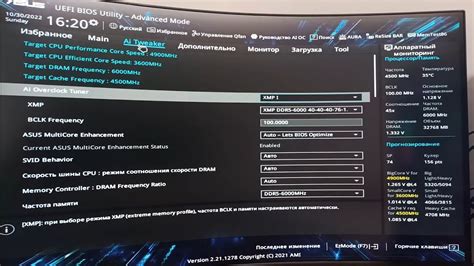
Если вам нужно изменить параметры оперативной памяти в BIOS ASRock, следуйте этим шагам:
1. Запустите компьютер и нажмите клавишу Del для входа в BIOS.
2. Используйте клавиши со стрелками на клавиатуре, чтобы выбрать вкладку Advanced.
3. Найдите и выберите опцию DRAM Configuration или Memory.
4. В этом разделе увидите различные параметры, такие как Frequency, Voltage и Timings.
5. Измените значения параметров под требования вашей оперативной памяти, включая частоту, напряжение и временные параметры.
6. После изменений нажмите Esc или выберите Сохранить и выйти в BIOS.
7. Перезагрузите компьютер и проверьте настройки оперативной памяти с помощью CPU-Z или Task Manager.
Настройка оперативной памяти требует внимательности. Если нужно, проконсультируйтесь с профессионалом или прочтите документацию на материнскую плату ASRock.
Рекомендации по выбору параметров
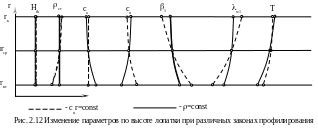
При настройке оперативной памяти в BIOS ASRock важно выбрать подходящие параметры, чтобы достичь оптимальной производительности системы.
1. Определите требуемую частоту памяти и выберите оперативную память с соответствующей скоростью передачи данных.
2. Установите правильное напряжение памяти, указанное в технических спецификациях модуля памяти.
3. Настройте тайминги памяти в соответствии с рекомендациями производителя, указанными в руководстве пользователя.
4. Проверьте стабильность системы после изменения параметров. Запустите тесты нагрузки и мониторинга системы, чтобы убедиться, что новые настройки не вызывают ошибок и сбоев.
5. Оптимизируйте настройки для специфических задач. Если занимаетесь играми или профессиональными приложениями, возможно потребуется дополнительная настройка памяти, чтобы улучшить производительность в конкретных сценариях использования.
При следовании этим рекомендациям вы сможете настроить оперативную память в BIOS ASRock для достижения максимальной производительности и стабильной работы системы.
Проверка стабильности настроек и решение возможных проблем

После настройки оперативной памяти в BIOS ASRock необходимо проверить стабильность работы системы и решить возможные проблемы, которые могут возникнуть.
1. Проверьте стабильность работы системы после изменений в настройках оперативной памяти, запустив различные приложения.
2. Если система выдает ошибки при использовании определенных приложений, вернитесь в BIOS и установите более консервативные настройки памяти.
3. Проверьте совместимость оперативной памяти с материнской платой и правильность установки планок памяти.
4. Обновите BIOS до последней версии, чтобы устранить проблемы со стабильностью оперативной памяти.
5. Попробуйте заменить оперативную память на другую, чтобы исключить ее неисправность.
6. Если ничего не помогает, обратитесь за помощью к профессионалам или в поддержку ASRock.
Следуя этим рекомендациям, вы сможете проверить стабильность настроек оперативной памяти после изменений в BIOS ASRock.